Springt direkt zum Abschnitt:
- Warum ist das Smartphone eigentlich langsam?
- Kleine Aktionen mit sofortiger Wirkung
- Große Aktionen für den großen Effekt
- Abseits des Smartphones: WLAN, Netz und GPS optimieren
- Sollte ich eine Optimizer-App verwenden?
Warum wird mein Android-Smartphone oder Tablet langsam?
Zuerst wollen wir die Ursache finden, warum Euer Smartphone plötzlich oder über den Lauf der letzten Wochen so langsam wurde. Tippt auf eine der folgenden Standard-Ursachen, um jeweils zum Artikel oder Abschnitt mit der Lösung zu gelangen.
- Leert vollen Speicher
- Löscht überflüssige Apps
- Behebt Probleme mit einem kürzlich installierten Update
Darüber hinaus haben wir für Euch:
Kleine Optimierungen, die das Smartphone sofort schneller machen
Schnellere Bedienung durch einen alternativen Launcher
Der Launcher ist Dreh- und Angelpunkt Eures App-Multitaskings. Manche Launcher arbeiten besonders effizient und Nutzer schwören darauf, dass sie ihre Smartphones schneller gemacht haben. Ein Grund ist, dass manche Launcher einfacher weniger Ressourcen fressen und nicht mit Features überladen sind. Eine Übersicht haben wir im alternativen Artikel erstellt. In dessen Abschnitt "Simple Launcher" findet Ihr besonders ressourcenschonende und damit schnelle Launcher:
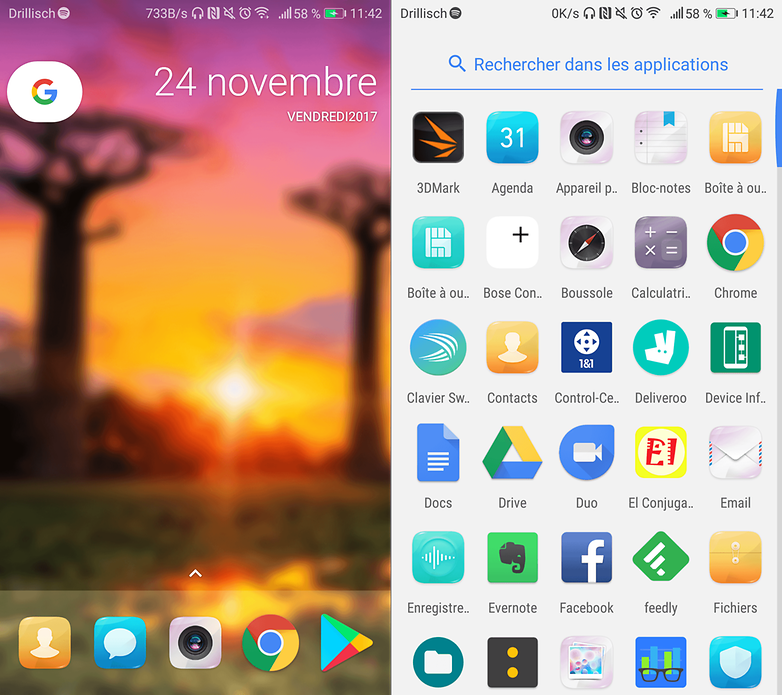
Simplere App-Alternativen
Viele Apps lassen sich durch schlankere Varianten austauschen, die Ressourcen schonen. Google bietet etliche Apps auch in einer Go-Variante an und Facebook gibt es auch in Lite. Diese findet Ihr entweder im Play Store oder zumindest auf dem einigermaßen vertrauenswürdigen APKMirror. Auch ein Blick einer Alternative im vertrauenswürdigen Open-Source-App-Store F-Droid kann sich lohnen.
Andere Apps könnt Ihr auch deinstallieren und stattdessen die mobile Website verwenden. Diese bietet oft ebenfalls die Option, Benachrichtigungen zu senden, hat aber ansonsten weniger Hintergrundaktivität und Daten-Ballast als die App.
Sind beide Alternativen nicht zur Hand, könntet Ihr auch die App an sich optimieren. Gelegentlich gibt es Optionen zu Hintergrundaktivitäten, dem Sammeln von Nutzerdaten und dergleichen. Versucht, jene Zusatzfeatures abzuschalten, um die CPU-Last der App so zu minimieren.
Schnellere Animationen für schnellere Bedienung
In Android werden Übergänge zwischen und in Apps dank Animationen fließender gestaltet. Mit einem kleinen Kniff könnt Ihr diese Animationen schneller machen. Euer Smartphone fühlt sich dann weniger träge an. Geht dazu in die Einstellungen, tippt auf System und anschließend auf Über das Telefon, dort siebenmal auf die Build-Nummer und geht dann einen Schritt zurück.
Jetzt geht Ihr in die Entwickleroptionen. Dort findet Ihr drei Einstellungen zu Animationen: Den Maßstab für Fensteranimationen, Übergangsanimationen und die Animationsdauer. Setzt die Werte auf 0,5 und schon werden Übergänge mit viel geringerer oder ganz ohne Verzögerung gezeichnet. Ihr könnte die Animationen auch komplett ausschalten, aber das sieht dann wenig schön aus.
Schweres Geschütz gegen große Probleme
Das Smartphone ist seit dem Android-Update langsamer
System-Updates beheben bei Android alte Fehler und sorgen üblicherweise für Verbesserungen bei Akkulaufzeit und Arbeitstempo. Jedoch kann es sein, dass Konflikte mit Rückständen im Cache genau das Gegenteil bewirken. Es gibt zwei Cache-Systeme in Android: eines für Apps und eines für das System.
Den App-Cache erreicht man in den Einstellungen unter Interner Speicher. Manchmal wird der Eintrag als Daten im Cache und ein andermal als Zwischengespeicherte Daten bezeichnet, doch ein Tipp darauf bewirkt dasselbe: Cache-Daten aller Apps werden gelöscht. Einstellungen bleiben natürlich erhalten.
Das funktioniert allerdings nur bis Android Oreo. Mit Android 9 Pie hat sich Google gedacht, dass Android das ganz alleine gut hin bekommt und die Möglichkeit entfernt.
Hilft dies dem Smartphone nicht auf die Sprünge, müsst Ihr zusätzlich die Cache-Partition freiräumen. Bei manchen Smartphones, insbesondere Sony ist das leider praktisch unmöglich. Ein Zurücksetzen des gesamten Smartphones auf Werkseinstellungen (siehe unten) nach einem kompletten Backup wird dann unausweichlich. Bei Geräten vieler anderer Hersteller hingegen ist ein Reset der Cache-Partition einigermaßen machbar.
Cache-Partition leeren
Exemplarisch machen wir Euch das mit einem betagten Samsung Galaxy S6 Edge vor.
- Schaltet das Smartphone aus,
- startet es im Recovery-Modus neu (sucht im Web nach "boot [Euer Smartphone] to recovery" für Anweisungen für Euer Gerät).
- Haltet dafür beim Einschalten die physischen Tasten Lauter, Home und Power gedrückt.
- Dann erscheint der Bugdroid auf türkisem Hintergrund. Lasst die Tasten los.
- Drückt Ihr jetzt zusammen Leiser und Home, kommt Ihr ins Recovery-Menü. Dort findet Ihr Wipe Cache Partition.
- Navigiert mit Leiser bis dorthin,
- aktiviert mit Power und wartet ab.
- Drückt dann Reboot System Now.
- Wartet besonders lang. Der erste Start ist etwas zäh, danach geht aber wieder alles schnell und fehlerfrei.
Factory Reset: Android auf Werkseinstellungen zurücksetzen
Gelegentlich lohnt sich ein kompletter Neuanfang mit dem Gerät. Wenn zu viele App- und Dateileichen den Flash-Speicher verstopfen und neuen Daten den Weg versperren, gibt es kein anderes Mittel mehr. Erstellt also ein Backup aller Daten, die Euch lieb sind. Das erklären wir Euch an den folgenden Stellen:
Anschließend geht Ihr in die Systemeinstellungen und wagt den Schritt.
Danach habt Ihr wieder dieselben Daten auf dem Smartphone wie an seinem ersten Tag: Fotos, Musik aber auch die unerwünschten App-Rückstände werden entfernt und Euer vormals langsames Smartphone ist wieder schnell. Seid bei der Ersteinrichtung aufmerksam, denn der Assistent will etliche Apps installieren.
Sortiert hier am besten sorgfältig aus, welche Apps auf dem gerade leer geräumten Smartphone einen Platz bekommen. Haut Ihr wieder alles drauf, war der Reset vielleicht für die Katz.
Optimierung von WLAN, LTE und GPS
Da das Smartphone ständig mit dem Internet verbunden ist, kann die Ursache für geringe Performance auch bei dem geringen Tempo Eures Internetzugangs liegen. Zuhause habt Ihr Einfluss auf die Qualität Eures WLAN-Netztes. Das kann entweder ausgelastet oder unzureichend ausgebaut sein. Wir haben in anderen Artikeln einige Tipps gesammelt, wie man die WLAN-Leistung optimiert und so das Smartphone schneller macht.
- WLAN-Hack: So erkennt Ihr fremde Zugriffe und blockiert sie
- WLAN verstärken: Tipps zur Optimierung und günstige Repeater
Unterwegs hingegen seid Ihr auf flächendeckende und schnelle LTE-Verbindung angewiesen, wenn Ihr nicht ewig auf ladende Internetseiten warten oder mit puffernden Streams kämpfen wollt. Wenn Ihr mit Eurem Anbieter Probleme habt, ist vielleicht das Netz in Eurer Gegend nicht gut ausgebaut. Ein Wechsel des Anbieters oder ein günstiges Probeschnuppern mit einer Prepaid-SIM eines Konkurrenten könnte einen Versuch wert sein.
Stockt hingegen bloß Eure GPS-Verbindung in Navigations-Apps, haben wir ebenfalls einige Tipps für Euch in einem externen Artikel gesammelt.
Wie sieht es aus mit Optimierungs-Apps?
Apps zum Freischaufeln des RAMs sind kompletter Unfug. Freier RAM ist vom Design des Betriebssystems gar nicht vorgesehen und es ist ein Irrglaube, der sich mit dem Wissen um das Betriebssystem Windows etabliert hat, dass voller RAM etwas Schlechtes wäre. Das Linux-Motto lautet: "Freier RAM ist vergeudeter RAM." Ausführlicher erläutern wir Euch das im separaten Artikel:
Ähnlich sieht es mit Apps aus, die angeblich Euren internen Speicher aufräumen. Ohne Root-Privilegien (und das ist der Standardzustand) dürfen so genannte Optimierungs-Apps nicht auf die für wirksame Optimierungen relevanten Bereiche des Smartphone-Speichers vordringen. Schlimmer noch: Werfen die Apps wichtige Dateien aus dem Speicher, müssen die neu herunterladen oder aufgebaut werden. Damit wird das Gerät nur verlangsamt.
- SD Maid: Entwickler spricht über Tuning- und Cleaning-Apps
Sie können de facto nicht helfen und belegen unnötigen Speicherplatz auf dem ohnehin schon knappen Speicher Eures Smartphones. Deinstalliert die Apps oder deaktiviert sie, falls Euer Hersteller sie bereits mitliefert. Möglicherweise sind sie sogar die Ursache, warum Euer Smartphone überhaupt erst langsam läuft.
Eure Tipps und Erfahrungen sind gefragt
Was sind Eure Tipps, das Smartphone wieder flott zu machen? Und was war der Klotz am Bein Eures Smartphones? Welche App oder welches Feature habt Ihr deaktiviert, damit alles schneller lief?
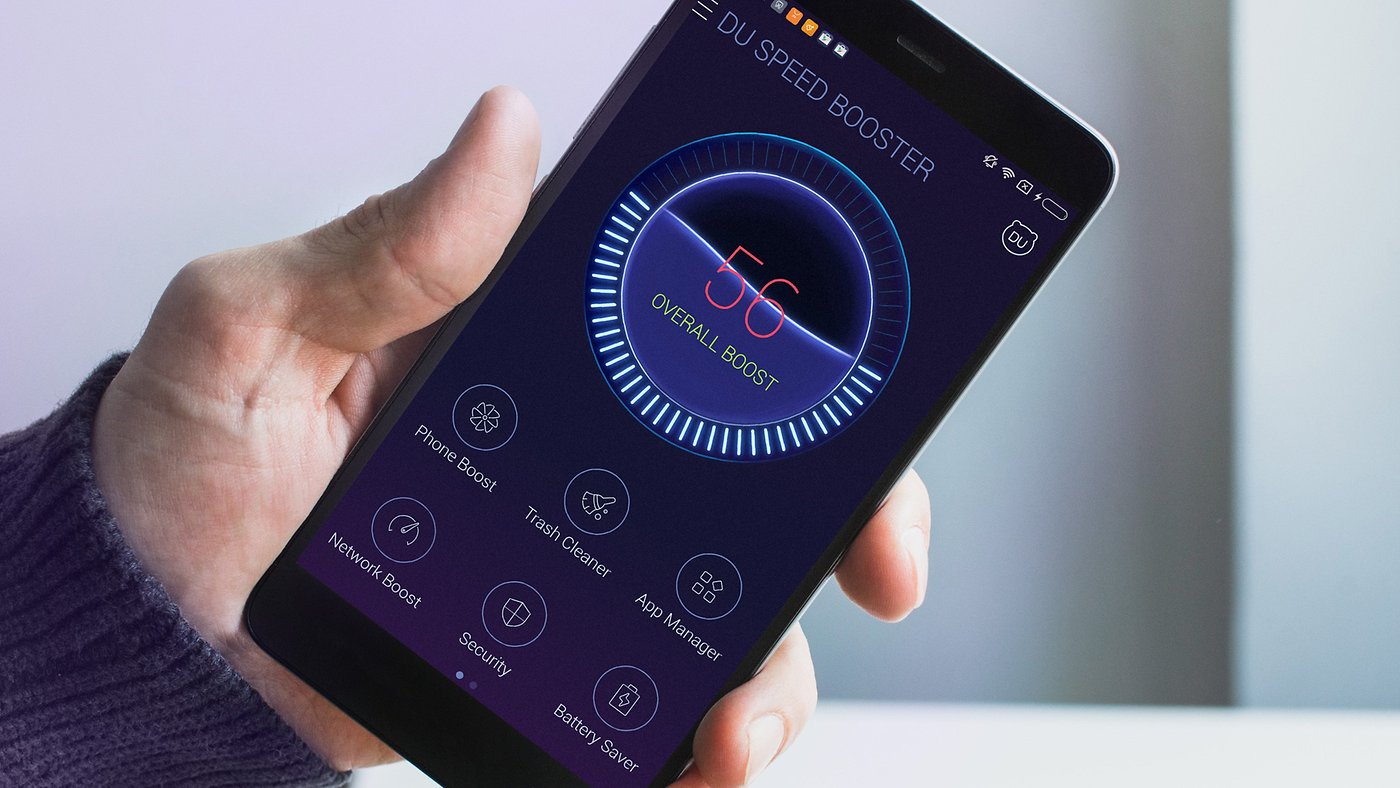

Kommentare
Kommentare
Beim Laden der Kommentare ist ein Fehler aufgetreten.